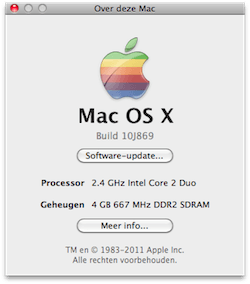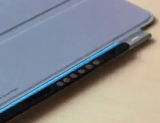Visual voicemail berichten van je iPhone afhalen (archief)
De voicemail berichten die je ontvangt op je iPhone met behulp van visual voicemail kun je alleen maar beluisteren. Er is op de iPhone geen optie aanwezig om bijvoorbeeld de voicemail berichten door t... lees verder ▸
De voicemail berichten die je ontvangt op je iPhone met behulp van visual voicemail kun je alleen maar beluisteren. Er is op de iPhone geen optie aanwezig om bijvoorbeeld de voicemail berichten door te sturen naar een email adres of iets dergelijks. Bij conventionele voicemail systemen wordt de berichten op de servers van de telecom provider bewaart. Bij visual voicemail worden de berichten als .amr spraak bestanden gedownload op je iPhone. Vanzelfsprekend dient je telecom provider visual voicemail te ondersteunen, bij het T-Mobile iPhone abonnement is visual voicemail standaard aanwezig. Dit verklaart ook direct waarom het mogelijk is dat je berichten selectief kunt beluisteren, zonder dat je eerst andere berichten moet beluisteren. lees verder ▸
De wachtwoord vertraging aanpassen voor sluimerstand en schermbeveiliging
In Mac OS X 10.6 Snow Leopard is het mogelijk om een wachtwoord vertraging toe te passen op de schermbeveiliging of bij het ontwaken uit de slaapstand. Je kunt de deze optie terug vinden in: �... lees verder ▸
In Mac OS X 10.6 Snow Leopard is het mogelijk om een wachtwoord vertraging toe te passen op de schermbeveiliging of bij het ontwaken uit de slaapstand. Je kunt de deze optie terug vinden in: ▸ Systeemvoorkeuren... ▸ Beveiliging ▸ Algemeen Een klein nadeel van deze optie is dat je alleen maar kunt kiezen uit een vertraging van 1 minuut, 5 minuten, 15 minuten, 1 uur of 4 uren. Het verschil tussen 15 minuten en 1 uur is vrij groot en persoonlijk zou ik graag voor 30 minuten willen kiezen. Door het aanpassen van een property list met behulp van OS X Terminal is het mogelijk om je eigen interval te kiezen. lees verder ▸
Mac OS X gebruikerswachtwoorden wijzigen met behulp van de Single User Mode
Het kan incidenteel voorkomen dat je op een bepaald moment het wachtwoord van je Mac kwijt bent, of dat iemand het wachtwoord om wat voor reden dan ook heeft gewijzigd. Wanneer het loginvenster niet i... lees verder ▸
Het kan incidenteel voorkomen dat je op een bepaald moment het wachtwoord van je Mac kwijt bent, of dat iemand het wachtwoord om wat voor reden dan ook heeft gewijzigd. Wanneer het loginvenster niet is geactiveerd op je mac hoeft dat nog geen probleem te zijn, je kunt je Mac zonder problemen gebruiken. Op het moment dat er Mac OS X softwareupdates beschikbaar zijn of wijzigingen in de systeembestanden moet worden gedaan, heb je alsnog een probleem. Met behulp van de Single User Mode in Mac OS X is het mogelijk om het wachtwoord van een account te wijzigen. Vanzelfsprekend is dit een handige optie als je je wachtwoord kwijt bent, van de andere kant kan er ook misbruik van worden gemaakt. lees verder ▸
Activeren 450 Mbps Wi-Fi (MacBook Pro en iMac ’11)
Apple heeft in de laatste versie van de MacBook Pro en iMac een nieuwe versie van de Airport adapter ingebouwd. Deze nieuwe Wi-Fi hardware is voorzien van een Atheros 9380 chipset en heeft in tegenste... lees verder ▸
Apple heeft in de laatste versie van de MacBook Pro en iMac een nieuwe versie van de Airport adapter ingebouwd. Deze nieuwe Wi-Fi hardware is voorzien van een Atheros 9380 chipset en heeft in tegenstelling tot zijn voorgangers de beschikking over drie interne antennes. Wanneer je deze gebruikt in combinatie met de meeste recente versies van de Airport Extreme 'gelijktijdige dubbele bandbreedte II' (MC340Z) of de Time Capsule (MC343Z) dan kun je een maximale doorvoersnelheid van 450 Mbps behalen. Daarvoor dien je echter wel een aantal specifieke instellingen op het Airport basisstation te activeren.lees verder ▸
Terminal vensters automatisch activeren
Een handige tip voor de echte "Die Hard"-Terminal gebruikers, wanneer je meerdere OS X Terminal vensters open hebt staan moet je normaal gesproken klikken op een Terminal venster om deze actief te mak... lees verder ▸
Een handige tip voor de echte "Die Hard"-Terminal gebruikers, wanneer je meerdere OS X Terminal vensters open hebt staan moet je normaal gesproken klikken op een Terminal venster om deze actief te maken. Op zich is dit geen probleem maar het kan een stukje handiger. Na het uitvoeren van het onderstaande commando wordt automatisch het Terminal venster waar je op dat moment met je muis overheen gaat actief, zonder dat dit venster op de voorgrond wordt geplaatst. Deze optie is erg handig als je bijvoorbeeld iets wilt debuggen en meerdere Terminal vensters tegelijkertijd gebruikt. lees verder ▸
Voorvertoning: Standaard printopties aanpassen
Wanneer je een afbeelding of document met behulp van Voorvertoning wilt printen dan zijn er altijd twee opties die standaard geactiveerd zijn. Dit zijn de opties 'Roteer automatisch' en 'Maak passend'... lees verder ▸
Wanneer je een afbeelding of document met behulp van Voorvertoning wilt printen dan zijn er altijd twee opties die standaard geactiveerd zijn. Dit zijn de opties 'Roteer automatisch' en 'Maak passend' in het print dialoog venster. Als je veel met documenten en/of afbeeldingen werkt dan kan het vervelend zijn om deze instellingen steeds opnieuw te moeten aanpassen. De wijzigingen die je maakt aan deze instellingen worden namelijk niet door de applicatie opgeslagen. Met behulp van OS X Terminal kun je de standaard instellingen wijzingen door het aanpassen van de Voorvertoning property-list.lees verder ▸
Een ping-sweep uitvoeren onder OS X Terminal
Als netwerk- of systeembeheerder is het soms wel eens handig om te weten welke IP adressen er in je netwerk actief zijn. Door een apparaat in het netwerk te pingen op het IP adres kun je controleren o... lees verder ▸
Als netwerk- of systeembeheerder is het soms wel eens handig om te weten welke IP adressen er in je netwerk actief zijn. Door een apparaat in het netwerk te pingen op het IP adres kun je controleren of deze online is in het netwerk. Helaas is het met het ping commando niet mogelijk om meerdere IP adressen of een complete IP range te pingen (een zogenaamde ping-sweep). Met behulp van het for commando in combinatie met ping is dit wel mogelijk. Je kan hiervoor het onderstaande commando gebruiken: lees verder ▸
Het Apple logo wijzigen in de retro versie
Wanneer je in de OS X menubalk de menuoptie ▸ 'Over deze mac' selecteert dan verschijnt er een informatie venster. In dit venster kun je onder andere het versienummer van Mac OS X terugvinden. D... lees verder ▸
Wanneer je in de OS X menubalk de menuoptie ▸ 'Over deze mac' selecteert dan verschijnt er een informatie venster. In dit venster kun je onder andere het versienummer van Mac OS X terugvinden. Door te klikken op het versienummer krijg additionele informatie te zien zoals het build- en serienummer. Tevens geeft het venster informatie over de hardware van je Mac. In het 'Over deze Mac'-venster verschijnt ook het meest recente Apple logo. Mocht je terug verlangen naar de retro 'rainbow'-versie van het Apple logo dan is dat mogelijk met behulp van een tweak van Tiashi Mechanic. lees verder ▸
Mac OS X: Remote Disc activeren
De MacBook Air heeft standaard geen DVD/CD speler maar kan deze wel van een andere Mac of PC in je netwerk gebruiken. Deze optie genaamd 'Remote Disc' is alleen beschikbaar voor de MacBook Air en zie ... lees verder ▸
De MacBook Air heeft standaard geen DVD/CD speler maar kan deze wel van een andere Mac of PC in je netwerk gebruiken. Deze optie genaamd 'Remote Disc' is alleen beschikbaar voor de MacBook Air en zie je daarom niet terug op andere type Mac’s. Met behulp van een aantal Terminal commando's kun je de 'Remote Disc' optie activeren op iedere willekeurige Mac met OS X 10.5 of 10.6. Het activeren van de optie kan handig zijn wanneer bijvoorbeeld je DVD/CD speler stuk is of als je onderling gegevens wilt delen. lees verder ▸
FaceTime 3G en de persoonlijke hotspot activeren
Helaas zitten er in iOS restricties die bepaalde functionaliteit uitschakelen. Zo is het bijvoorbeeld niet mogelijk om een FaceTime-gesprek over het 3G-netwerk te voeren en kunnen providers ervoor kie... lees verder ▸
Helaas zitten er in iOS restricties die bepaalde functionaliteit uitschakelen. Zo is het bijvoorbeeld niet mogelijk om een FaceTime-gesprek over het 3G-netwerk te voeren en kunnen providers ervoor kiezen om de persoonlijke hotspot uit te schakelen. Gelukkig zijn er hacks beschikbaar die deze functionaliteit alsnog kunnen activeren op je iPhone. Helaas moet je iPhone dan wel worden voorzien van een Jailbreak. lees verder ▸
iOS 4.3.3 jailbreaken met Redsn0w 0.9.6rc16
Een jailbreak uitvoeren op een iDevice met daarop iOS 4.3.3 is vrij eenvoudig uit te voeren met behulp van redsn0w 0.9.6rc16. Met behulp van een aantal simpele stappen kun je een iDevice voorzien van ... lees verder ▸
Een jailbreak uitvoeren op een iDevice met daarop iOS 4.3.3 is vrij eenvoudig uit te voeren met behulp van redsn0w 0.9.6rc16. Met behulp van een aantal simpele stappen kun je een iDevice voorzien van een untethered jailbreak, waardoor je zonder problemen je iDevice zonder kunt herstarten. Redsn0w 0.9.6rc16 is op dit moment compatible met de volgende iDevices: iPhone 3GS, iPhone 4 GSM, iPad 1, iPod touch derde en vierde generatie. Je Mac dient voorzien te zijn van iTunes 10.2.2 en je iDevice moet voorzien zijn van iOS 4.3.3 lees verder ▸
De inhoud van een iOS app bekijken
Ben je op zoek naar de Angry Birds tune om deze als ringtone te gebruiken of ben je een bepaalde afbeelding tegengekomen in iOS app die je ergens anders in wilt gebruiken? Via een paar simpele stappen... lees verder ▸
Ben je op zoek naar de Angry Birds tune om deze als ringtone te gebruiken of ben je een bepaalde afbeelding tegengekomen in iOS app die je ergens anders in wilt gebruiken? Via een paar simpele stappen is het mogelijk om de inhoud van een iOS app te bekijken. De iOS app's zijn applicatie-containers die heel simpel kunnen worden geopend. In deze container bevinden zich de binaries, audio en grafische componenten. Wanneer je een app koopt via iTunes of je iDevice synchroniseert dan worden de iOS apps opgeslagen in de onderstaande map: lees verder ▸
OS X Terminal: Kleuren aanpassen ‘ls’ commando
Wanneer je op een Linux of Unix systeem het commando ls uitvoert, dan krijg je een gekleurd overzicht van bestanden en mappen te zien. Door deze kleurweergave wordt het eenvoudiger om bestanden, mappe... lees verder ▸
Wanneer je op een Linux of Unix systeem het commando ls uitvoert, dan krijg je een gekleurd overzicht van bestanden en mappen te zien. Door deze kleurweergave wordt het eenvoudiger om bestanden, mappen en aliassen te herkennen. Wanneer je ls uitvoert op je Mac dan krijg je een saai eenkleurig overzicht. Door een kleine aanpassing in het “.bash_profile” bestand kun je ook op OS X Terminal de gekleurde bestandsweergave activeren. lees verder ▸
Aliassen aanmaken voor SSH verbindingen
Wanneer je vaak gebruik maakt van SSH verbindingen dan is het erg handig om aliassen aan te maken voor je verschillende verbindingen. Dit kan ontzettend handig zijn als je bijvoorbeeld meerdere server... lees verder ▸
Wanneer je vaak gebruik maakt van SSH verbindingen dan is het erg handig om aliassen aan te maken voor je verschillende verbindingen. Dit kan ontzettend handig zijn als je bijvoorbeeld meerdere servers, routers en switches beheert in een netwerk. Met behulp van een alias kun je namelijk op basis van een zelfgekozen naam verbindingen maken zonder dat je daarbij de gehele url, ip adres, poort en gebruikersnaam hoeft te onthouden. In OS X Terminal is het namelijk mogelijk om gebruik te maken van een SSH configuratie bestand, in dit bestand wordt alle informatie met betrekking tot de beveiligde connectie opgeslagen. lees verder ▸
Websites blokkeren via OS X Terminal
Zoals we stiekem al wel een beetje hadden verwacht; websites blokkeren kan ook via de Terminal. Hoewel, blokkeren is het niet helemaal. Een website zit gekoppeld aan een publiekelijk IP-adres. Een dom... lees verder ▸
Zoals we stiekem al wel een beetje hadden verwacht; websites blokkeren kan ook via de Terminal. Hoewel, blokkeren is het niet helemaal. Een website zit gekoppeld aan een publiekelijk IP-adres. Een domeinnaam is gekoppeld aan dat IP-adres. Appletips is bijvoorbeeld gekoppeld aan het IP-adres "46.17.3.71". Als je dat IP-adres in je browser probeert te benaderen, kom je gewoon uit op de Appletips website. Dit kun je echter 'misleiden' / tegenhouden. Met behulp van de Terminal kun je het IP-adres omleiden. Door te zeggen dat Appletips bijvoorbeeld gelinkt is aan het IP adres "123.0.0.5" in plaats van "46.17.3.71", zal je browser op zoek gaan naar "123.0.0.5". Daardoor is de website niet benaderbaar. Het klinkt allemaal lastiger dan dat het is. Laten we het gewoon eens proberen! lees verder ▸
Smartcover gebruiken op de iPad (1ste generatie)
Als trotse iPad 1 eigenaar ben ik best wel jaloers op de Smartcovers. Eerst dat ik dat het een flop zou zijn, maar inmiddels moet ik er toch maar aan toe geven. De Smartcovers werken goed, zien er moo... lees verder ▸
Als trotse iPad 1 eigenaar ben ik best wel jaloers op de Smartcovers. Eerst dat ik dat het een flop zou zijn, maar inmiddels moet ik er toch maar aan toe geven. De Smartcovers werken goed, zien er mooi uit en doen wat ze moeten doen. Helaas was het voor Apple niet mogelijk om een aanpassing te doen zodat ze ook op de iPad 1 functioneren. Maar, inmiddels is er een best wel mooie oplossing. Met behulp van een zwarte strip, 20 magneten en wat superlijm is het mogelijk om de Smartcover op de iPad 1 te gebruiken. Het nadeel, vind ik zelf, is dat er een strip op de iPad zelf wordt geplakt. Het is mooi weggewerkt met een zwarte strip, maar het zit wel op je iPad zelf. Gelukkig staat op de website van de bedenkers precies wat de benodigdheden zijn. lees verder ▸